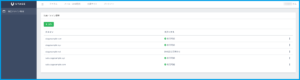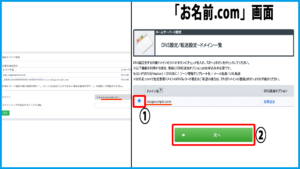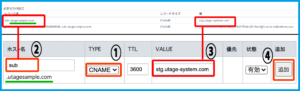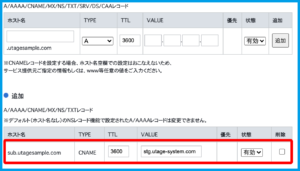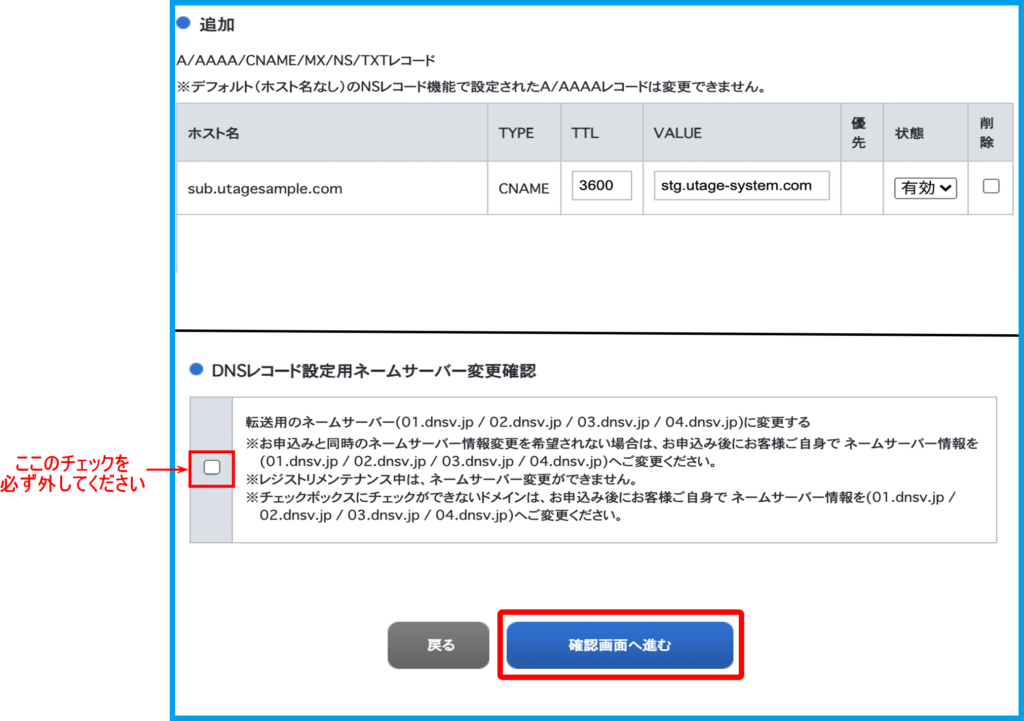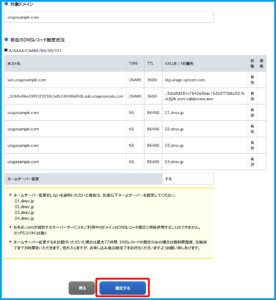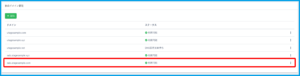Content
独自ドメイン管理(お名前.com/ドメインサービス編)とは?
お名前.comで取得した独自ドメインで、ネームサーバーをお名前.comで利用する際のDNS設定方法になります。
お名前.comのDNS関連ヘルプページはコチラになります。
※お名前.comで取得したドメインで、ネームサーバーはエックスサーバーを利用する場合はコチラをご参照ください。
※ムームードメインの独自ドメイン設定方法はコチラ。
※エックスドメインの独自ドメイン設定方法はコチラ。
※さくらドメイン の独自ドメイン設定方法はコチラ。
※既にレンタルサーバー側に追加されているサブドメインは
UTAGEでご利用いただけません(併用して登録はできません)
その場合、別のサブドメインをUTAGEのみに以下の手順にて登録をお願いいたします。
利用が必要なケース・利用しなくて良いケース
・利用が必要なケース
お名前.comで取得した独自ドメインで、ネームサーバーもお名前.comで使用する場合はこちらのマニュアルの手順でご設定ください。
・利用しなくて良いケース
別サイトで取得した独自ドメインの使用、独自ドメインを使用しない場合には必要ございません。
レンタルサーバーサービスで、「お名前メール」「お名前.comレンタルサーバー(RSプラン等)」をご利用の方は、本手順はご利用頂けません。
こちらのマニュアル記事の手順をご実施ください。
https://help.utage-system.com/archives/8771
Step1:UTAGE側での独自ドメイン追加申請
1.右上のUTAGEアカウント名をクリックし、表示されるメニューから【独自ドメイン管理】を選択します。
2.「独自ドメイン管理」より【+追加】をクリックします。
3.注意事項をご確認の上、申請したいサブドメインを入力して【追加】をクリックします。
※今回お名前.comで取得した独自ドメインは「utagesample.com」になります。
サブドメインのみ利用可能となりますので、ここでは「sub.utagesample.com」として申請いたします。
・追加するドメイン:追加申請したいサブドメインを入力してください。
4.システムで発行されたDNS設定内容が表示されましたら、追加申請は完了となります。
※「申請」が完了した段階であり、独自ドメインはまだ利用できませんのでご注意ください。
Step2:DNSレコードの追加(お名前.com(ドメインサービス)管理画面の操作)
【注意!】
レンタルサーバーサービスで、「お名前メール」「お名前.comレンタルサーバー(RSプラン等)」をご利用の方は、本手順はご利用頂けません。
こちらのマニュアル記事の手順をご実施ください。
https://help.utage-system.com/archives/8771
1.お名前.comにログイン>ネームサーバー設定>ドメインのDNS設定を開きます。
もしくは【DNSレコードを設定する】をクリックします。
2.「DNS設定/転送設定-ドメイン一覧」画面になりましたら、申請した独自ドメインのラジオボタンにチェックし【次へ】をクリックします。
3.「DNS設定」の「DNSレコード設定を利用する」の【設定する】をクリックします。
4.「入力」の「A/AAAA/CNAME/MX/NS/TXT/SRV/DS/CAAレコード」欄で設定を行います。
5.最初に「TYPE」を【CNAME】にし、発行されたDNS設定内容を貼り付けて【追加】をクリックします。
①TYPE:「CNAME」に設定してください。
※ホスト名などを先に入力してからCNAMEに変更すると、入力した内容が削除されてしまいますのでご注意ください。
②ホスト名:サブドメインの部分を入力します。
※独自ドメイン部分「.utagesample.com」は欄外に表示されていますので入力する必要はございません。
今回の場合は「sub」のみ入力します。
③VALUE:UTAGEで発行されたDNS設定内容(1列目)の値を貼り付けます。
※上記例では「stg.utage-system.com」と表示されていますが、こちらは表示例となります。実際にはご自身のUTAGEアカウント上で表示された「値」を入力してください。
6.「追加」に入力した内容が反映されているか確認します。
7.「追加」に内容が反映されているか確認しましたら、ページ下部にある【確認画面へ進む】をクリックします。
※重要:お名前.comで取得したドメインを、エックスサーバーなど他社のネームサーバーをご利用の場合、チェックボックスのチェックを外してください。ネームサーバーを変更されますと、ドメインが使用できなくなる可能性があります。
8.設定内容を確認して【設定する】をクリックします。
9.「お申し込み内容」が【完了】となっていれば設定完了となります。
※お名前.com登録メールアドレスにも完了通知が届きますので、併せてご確認ください。
10.UTAGEシステムにてDNS設定の変更が確認されますとステータスが「利用可能」になります。
※こちらは通知をお送りしておりません。ステータスの変更をもって設定完了としております。
反映まで時間がかかる場合がございますので、時間を置いて、ステータスの変更をご確認ください。
次のステップ